xp装机电脑显卡不能更新的修复方法 xp装机版电脑显卡驱动更新失败怎么解决
更新时间:2024-03-11 15:17:07作者:yang
在使用xp装机版电脑时,有时候会遇到显卡驱动更新失败的问题,这可能会导致显示效果不佳或者无法正常运行某些软件,针对这个问题,我们可以尝试一些方法来解决,比如检查显卡驱动是否与系统匹配,或者尝试手动更新驱动程序。通过一些简单的操作,往往可以解决xp装机电脑显卡不能更新的问题,让电脑更加流畅地运行。

xp装机版电脑显卡驱动更新失败怎么解决:
首先我们打开开始菜单,找到没有安装驱动的设备。
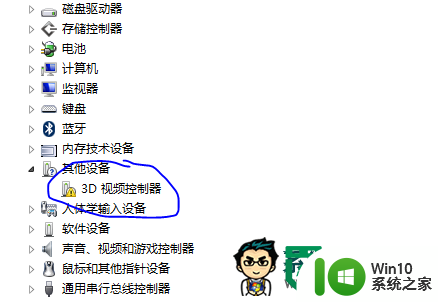
右键点击它,选择更新驱动程序——浏览计算机以查找驱动程序。
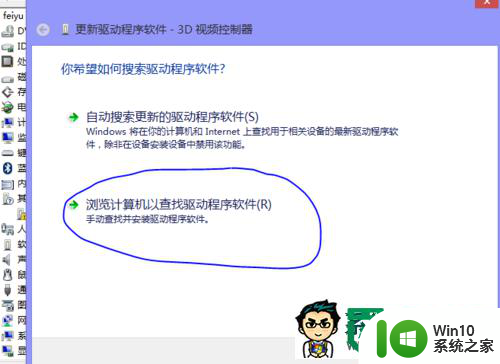
在下一个界面继续选择从计算机的设备驱动程序列表中获取。
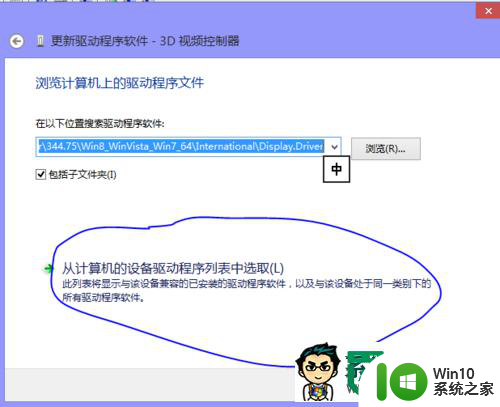
选择相应的设备,点击下一步。
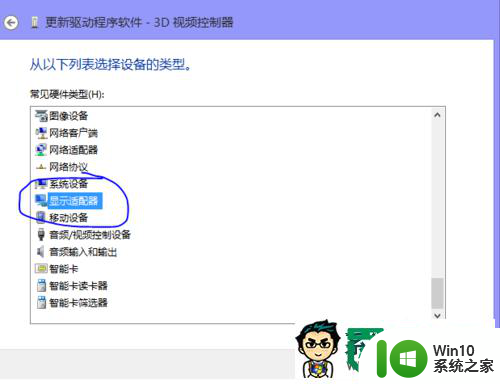
选择从磁盘安装。
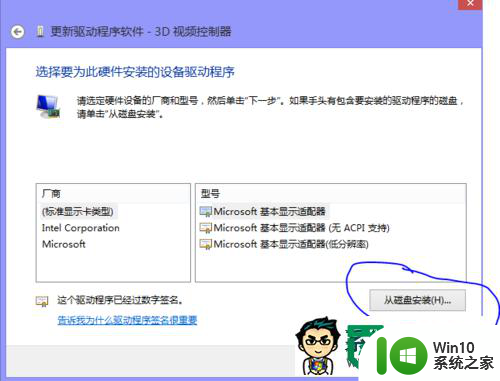
点击浏览,手动设置刚刚下载好的选卡驱动。
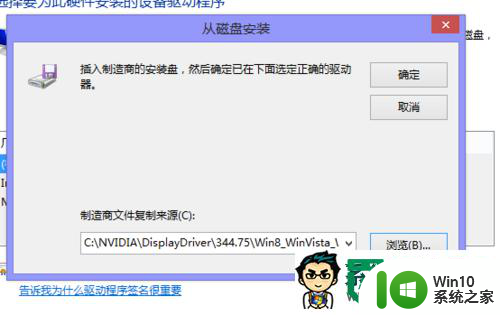
设置好了之后,点击下一步,耐心等待电脑自动安装,这样就不会出现显卡驱动更新失败的问题了。
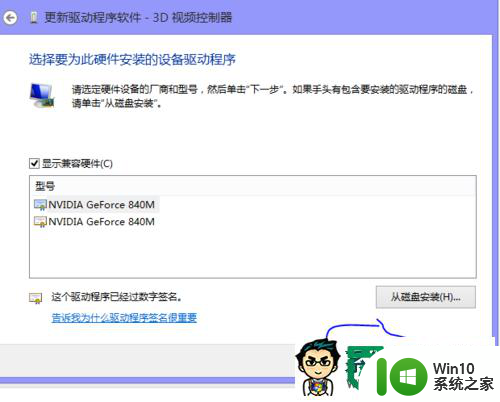
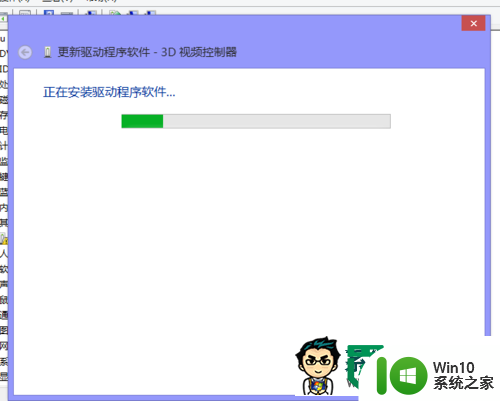
以上就是xp装机电脑显卡不能更新的修复方法的全部内容,有遇到这种情况的用户可以按照小编的方法来进行解决,希望能够帮助到大家。
xp装机电脑显卡不能更新的修复方法 xp装机版电脑显卡驱动更新失败怎么解决相关教程
- xp更新显卡驱动的方法 xp电脑显卡驱动更新步骤
- 电脑显卡驱动更新失败的解决方案 电脑显卡驱动更新失败的可能原因和解决方法
- 告诉你更新显卡驱动的详细方法 如何更新电脑显卡驱动
- 电脑更新显卡驱动黑屏的修复方法 电脑显卡驱动更新后黑屏怎么办
- 电脑amd显卡怎么更新驱动 如何更新amd显卡驱动程序
- 高手教你安全更新显卡驱动 更新电脑显卡驱动怎么弄
- 电脑显卡驱动更新后屏幕花屏怎么办 如何修复更新显卡驱动后屏幕花屏的问题
- 英伟达显卡驱动更新失败的原因有哪些 如何解决英伟达显卡驱动无法更新的问题
- 更新显卡驱动的图文教程 显卡驱动怎么更新
- amd显卡驱动怎么更新 AMD显卡驱动更新步骤
- 联想电脑更新显卡驱动的图文教程 联想显卡驱动怎么更新
- 显卡驱动更新有必要吗 如何手动更新显卡驱动
- U盘装机提示Error 15:File Not Found怎么解决 U盘装机Error 15怎么解决
- 无线网络手机能连上电脑连不上怎么办 无线网络手机连接电脑失败怎么解决
- 酷我音乐电脑版怎么取消边听歌变缓存 酷我音乐电脑版取消边听歌功能步骤
- 设置电脑ip提示出现了一个意外怎么解决 电脑IP设置出现意外怎么办
电脑教程推荐
- 1 w8系统运行程序提示msg:xxxx.exe–无法找到入口的解决方法 w8系统无法找到入口程序解决方法
- 2 雷电模拟器游戏中心打不开一直加载中怎么解决 雷电模拟器游戏中心无法打开怎么办
- 3 如何使用disk genius调整分区大小c盘 Disk Genius如何调整C盘分区大小
- 4 清除xp系统操作记录保护隐私安全的方法 如何清除Windows XP系统中的操作记录以保护隐私安全
- 5 u盘需要提供管理员权限才能复制到文件夹怎么办 u盘复制文件夹需要管理员权限
- 6 华硕P8H61-M PLUS主板bios设置u盘启动的步骤图解 华硕P8H61-M PLUS主板bios设置u盘启动方法步骤图解
- 7 无法打开这个应用请与你的系统管理员联系怎么办 应用打不开怎么处理
- 8 华擎主板设置bios的方法 华擎主板bios设置教程
- 9 笔记本无法正常启动您的电脑oxc0000001修复方法 笔记本电脑启动错误oxc0000001解决方法
- 10 U盘盘符不显示时打开U盘的技巧 U盘插入电脑后没反应怎么办
win10系统推荐
- 1 萝卜家园ghost win10 32位安装稳定版下载v2023.12
- 2 电脑公司ghost win10 64位专业免激活版v2023.12
- 3 番茄家园ghost win10 32位旗舰破解版v2023.12
- 4 索尼笔记本ghost win10 64位原版正式版v2023.12
- 5 系统之家ghost win10 64位u盘家庭版v2023.12
- 6 电脑公司ghost win10 64位官方破解版v2023.12
- 7 系统之家windows10 64位原版安装版v2023.12
- 8 深度技术ghost win10 64位极速稳定版v2023.12
- 9 雨林木风ghost win10 64位专业旗舰版v2023.12
- 10 电脑公司ghost win10 32位正式装机版v2023.12